किसी ब्राउज़र में कंसोल लॉग को देखने और सहेजने का तरीका
जब आप एक वेबसाइट के साथ बातचीत करते हैं, तो आपके द्वारा देखे जाने वाले UI के पीछे बहुत कुछ होता है। आपके द्वारा क्लिक की जाने वाली हर चीज के लिए, वेबसाइट एक सर्वर के साथ संचार करती है जो आपको वह जानकारी दिखाती है जो आप चाहते हैं। जब कोई वेबसाइट उस तरीके से प्रतिक्रिया नहीं देती है, तो आपको यह जांचने की आवश्यकता होती है कि क्या गलत हुआ और जिन चीजों को आप देखेंगे, उनमें से एक संदेश / अनुरोध भेजा गया और प्राप्त किया गया। आप इसे वेब कंसोल के माध्यम से कर सकते हैं जो कुछ ब्राउज़रों पर एक विशेषता है। विशेष रूप से, आप इसे क्रोम और अन्य सभी में कर सकते हैं क्रोमियम-आधारित ब्राउज़र एज या ओपेरा की तरह। यह प्रक्रिया वैसी ही होगी, इसलिए हम आपको यह दिखाने जा रहे हैं कि इसे क्रोम में कैसे किया जाता है।
कंसोल लॉग देखें और सहेजें
ब्राउज़र खोलें और उस वेबसाइट पर नेविगेट करें जिसके लिए आप सभी भेजे गए / प्राप्त अनुरोधों को देखना चाहते हैं। वेबसाइट का उपयोग तब तक करें जब तक कि यह एक त्रुटि न फेंक दे या यह एक तरह से प्रतिक्रिया न करे, जैसे कि इसे आप click साइन इन ’पर क्लिक करते हैं और यह आपको इसके होम पेज पर ले जाता है।
F12 कुंजी टैप करें, या Ctrl + Shift + I कीबोर्ड शॉर्टकट टैप करें, या ब्राउज़र की सेटिंग मेनू पर जाएं और डेवलपर टूल देखें। क्रोम में, आपको अधिक विकल्प बटन पर क्लिक करना होगा और अधिक टूल> डेवलपर टूल पर जाना होगा।
उपकरण नीचे या किनारे पर खुलेंगे, वर्तमान टैब को विभाजित करेंगे। डेवलपर टूल में बहुत सारे टैब होते हैं। कंसोल टैब देखें और उसका चयन करें।

लॉग पहले ही वेबसाइट और सर्वर के बीच भेजे गए हर अनुरोध के साथ पॉपुलेट हो जाएगा। आपको बस इसे बचाना है। कंसोल के अंदर राइट-क्लिक करें, और inside Save as ’विकल्प चुनें। एक सेव फाइल डायलॉग बॉक्स खुलेगा। चुनें कि आप फ़ाइल को कहाँ सहेजना चाहते हैं, और आप कर चुके हैं।
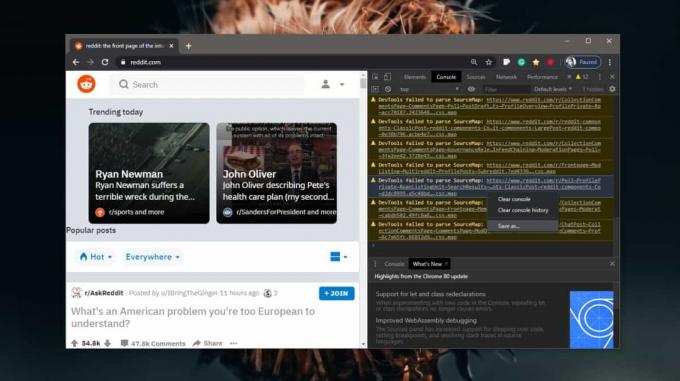
फ़ाइल में लॉग फ़ाइल एक्सटेंशन होगा, लेकिन यह एक पाठ फ़ाइल है, ताकि आप इसे नोटपैड, या अपनी पसंद के किसी अन्य पाठ संपादक के साथ देख सकें। यदि आप किसी वेबसाइट पर परेशानी का सामना कर रहे हैं, तो यह फ़ाइल उसे समस्या निवारण में मदद कर सकती है। यदि समस्या ब्राउज़र के लिए विशिष्ट है, उदाहरण के लिए, एक वेबसाइट फ़ायरफ़ॉक्स में जवाब देने में विफल रहती है, लेकिन क्रोम में ठीक काम करती है, तो आपको लॉग प्राप्त करने के लिए एक अलग तरीके की आवश्यकता होगी। बहुत सारे लोग चार्ल्स प्रोक्सी नामक एक पेड टूल का उपयोग करते हैं। यह कुछ समय के लिए रहा है और नेटवर्क ट्रैफ़िक देखने के लिए उपकरण बन गया है। आप एक मुफ्त विकल्प की तलाश कर सकते हैं; वहाँ एक फ़िडलर है जो मुफ़्त है। ये उपकरण सेट अप करने के लिए थोड़ा जटिल होते हैं यही कारण है कि ब्राउज़र कंसोल इतने बेहतर हैं।
खोज
हाल के पोस्ट
ट्रैक को स्पॉट करने के लिए मेटा डेटा कैसे जोड़ें
Spotify ट्रैक्स में अक्सर मेटा डेटा गायब रहता है। यह एक प्रीमियम से...
कैसे एक वेबपेज पर व्यंजनों का पता लगाने के लिए [क्रोम]
व्यंजनों, अच्छे लोग, हमेशा बड़े नाम वाले खाद्य नेटवर्क से नहीं आते ...
नए ट्विटर प्रोफाइल के साथ पिन ट्वीट्स अब सभी के लिए उपलब्ध हैं
हम नए के बारे में बहुत कुछ सुन रहे हैं ट्विटर प्रोफाइल जो फेसबुक प्...


![कैसे एक वेबपेज पर व्यंजनों का पता लगाने के लिए [क्रोम]](/f/95a480967cd4d986dfb3ed6b1928b83c.jpg?width=680&height=100)
